Puoi utilizzare la scorciatoia (tasto Windows + V) per aprire i nuovi appunti, che apre ulteriormente la nuova interfaccia degli appunti, dove puoi incollare qualsiasi contenuto nella cronologia e persino correggere il contenuto che verrà utilizzato regolarmente.
Microsoft sta usando la sua tastiera Swiftkey per abilitarloAppunti Caratteristiche.La nuova scheda apparirà nella tastiera ed elencherà il contenuto copiato dal PC Windows 10.È molto simile agli appunti universali di Apple, che ti consentono di copiare i contenuti dal tuo Mac e incollarli in un'app sul tuo iPhone e viceversa.
Universal Clipboard di Apple è limitato al proprio ecosistema, mentre Cloud Clipboard di Microsoft è progettato per funzionare su Windows, iOS e Android.
Tuttavia, la possibilità di sincronizzare il contenuto tra i dispositivi non è abilitata per impostazione predefinita.Se desideri accedere alla cronologia degli appunti su più dispositivi, devi abilitare manualmente questa opzione nella nuova pagina "Impostazioni degli appunti".
Ecco come abilitare questa funzione (sincronizza la cronologia degli appunti tra i dispositivi) per sincronizzare i tuoi contenuti tra i dispositivi.
- Premi Windows + I per aprire le impostazioni sul dispositivo Windows 10.
- Nelle impostazioni, vai al sistema.
- Nelle impostazioni di sistema, seleziona l'opzione Appunti
- Nella sezione "Sincronizza tra dispositivi" a destra, potrebbe esserti richiesto di accedere al tuo account Microsoft e fare clic su "Inizia".
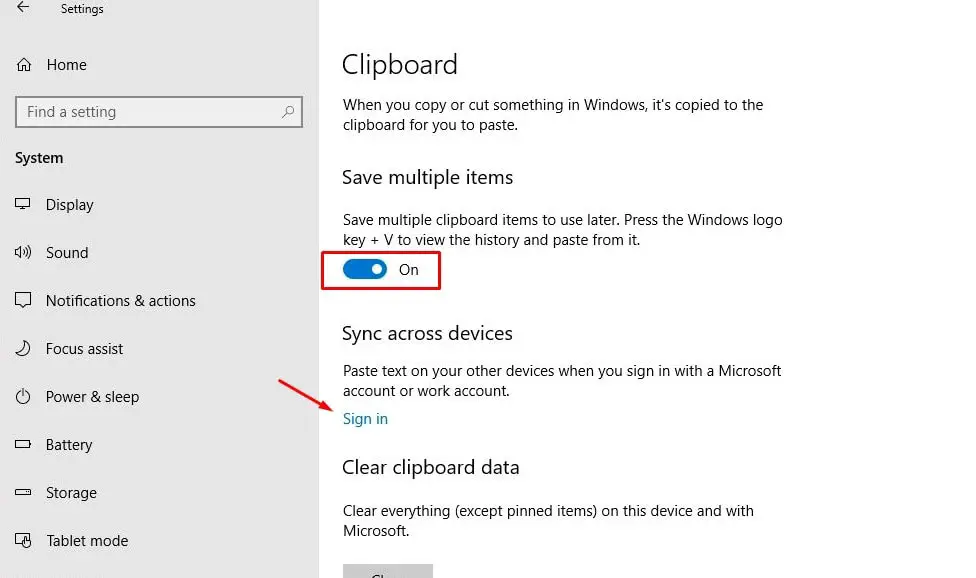
- Ora, nella stessa sezione, ti verrà fornito un pulsante di attivazione/disattivazione per abilitare "Cross Device Sync".Aprilo.
- Ora puoi scegliere come sincronizzare tra i dispositivi.Che sia automatico.
Sincronizza automaticamente il testo che ho copiato– Ciò significa che tutto ciò che è stato copiato negli appunti verrà automaticamente sincronizzato su tutti i dispositivi.
Non sincronizzare mai automaticamente il testo che ho copiato– Se si seleziona questa opzione, è necessario utilizzare la scorciatoia WIN + v per aprire automaticamente l'interfaccia degli appunti e selezionare il contenuto da sincronizzare su tutti i dispositivi.
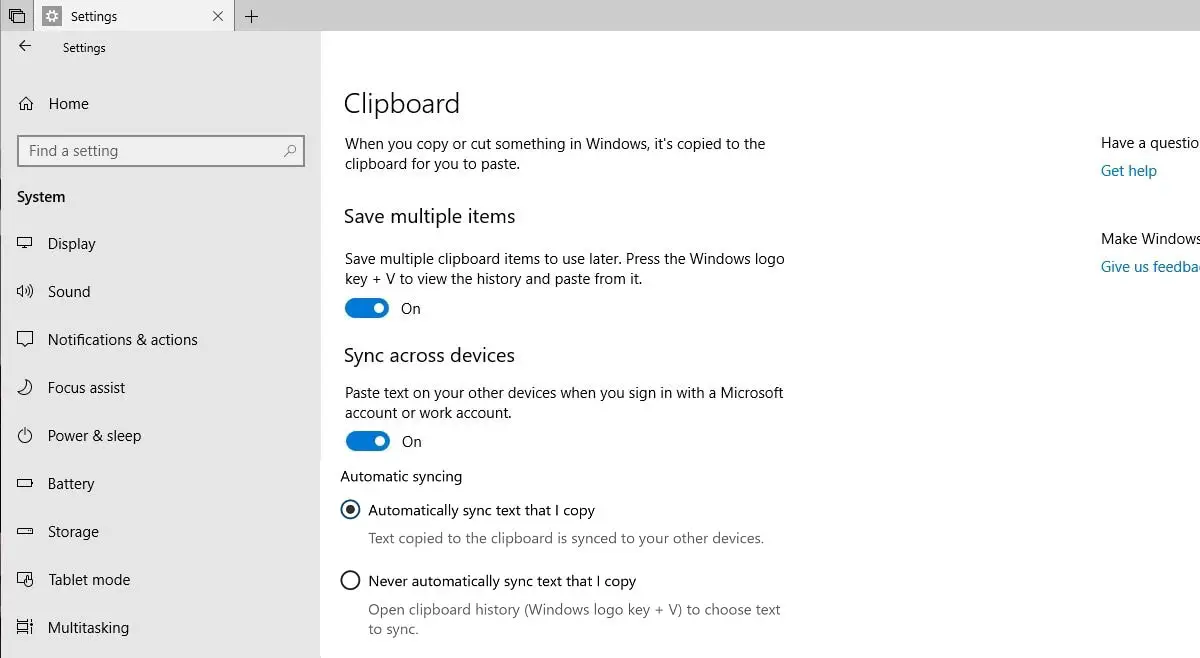
Dopo aver completato i passaggi precedenti, è ora possibile utilizzare la funzione Appunti e sincronizzare il contenuto degli Appunti in base alle impostazioni selezionate.Puoi disattivare questa funzione in un secondo momento seguendo gli stessi passaggi e disattivando il pulsante.

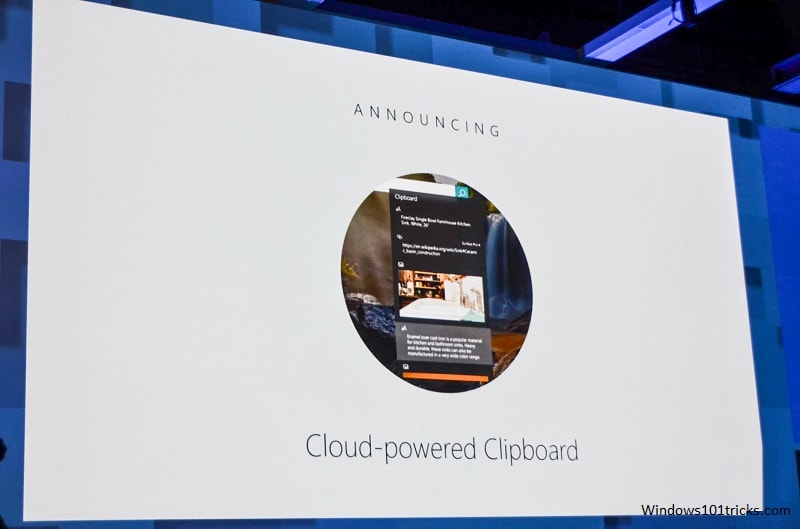
![[Risolto] Microsoft Store non può scaricare app e giochi](https://oktechmasters.org/wp-content/uploads/2022/03/30606-Fix-Cant-Download-from-Microsoft-Store.jpg)
![[Risolto] Microsoft Store non riesce a scaricare e installare app](https://oktechmasters.org/wp-content/uploads/2022/03/30555-Fix-Microsoft-Store-Not-Installing-Apps.jpg)

